Nvidia驱动程序在哪更新?(英伟达Nvidia显卡驱动两种更新方法)
时间:2023-03-09 11:58 来源:未知 作者:娜娜 点击:载入中...次
NVIDIA显卡驱动更新主要目的是提升效率(性能)和bug修复,如果你的电脑显卡出现了问题就必须更新驱动,那么Nvidia驱动程序在哪更新?不清楚应该怎么操作的朋友们,可以来看看 方法一: 1、首先在电脑桌面上找到“此电脑”图标。  2、然后鼠标右键点击“此电脑”,选择“属性”选项进入。 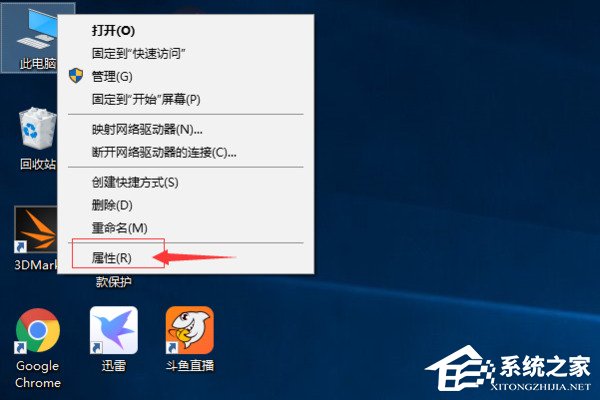 3、然后点击“显示适配器”进入。 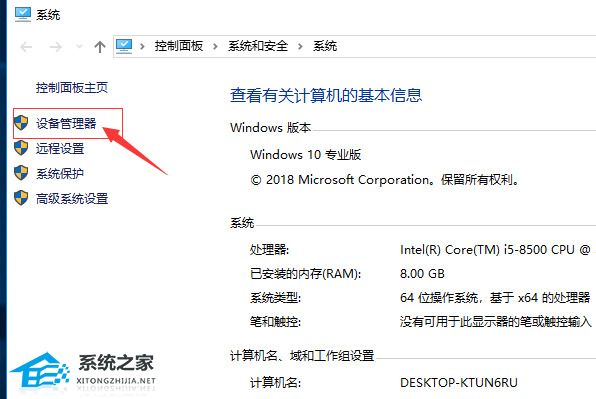 4、然后点击“显示适配器”进入。 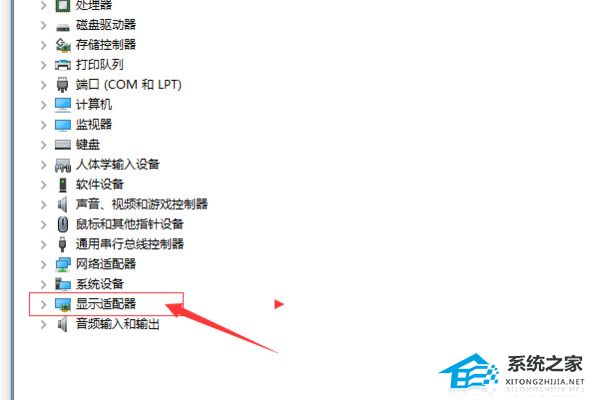 5、进入后鼠标右键点击显卡,选择“更新驱动程序”选项进入。 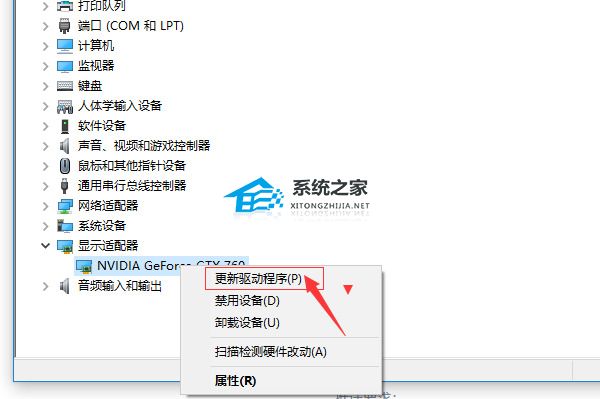 6、进入以后,想要自动更新,可以在首选项中勾选自动搜索更新的驱动程序软件,就可即时安装新的驱动了。 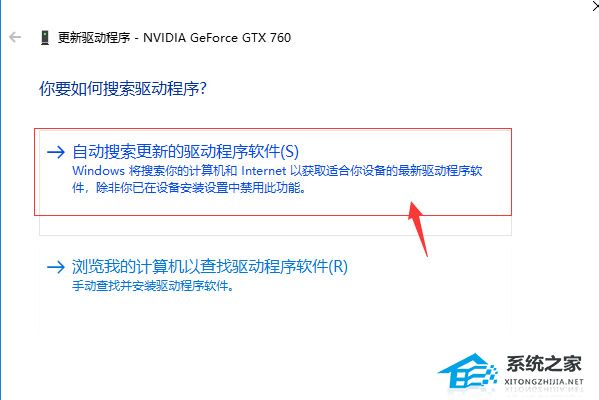 方法二: 1、打开安装好的n卡驱动,点击右上角的头像图标。 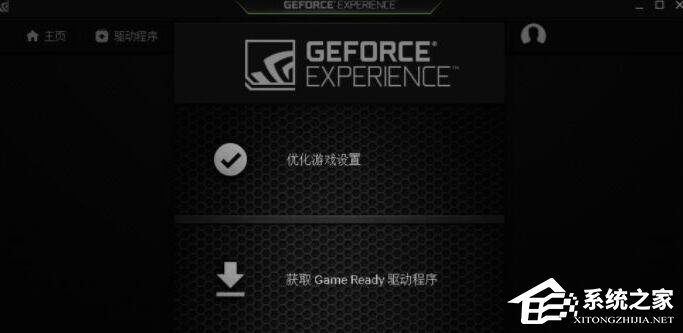 2、在登录窗口中选择使用NVIDIA账号登录,或者选择快捷登录。 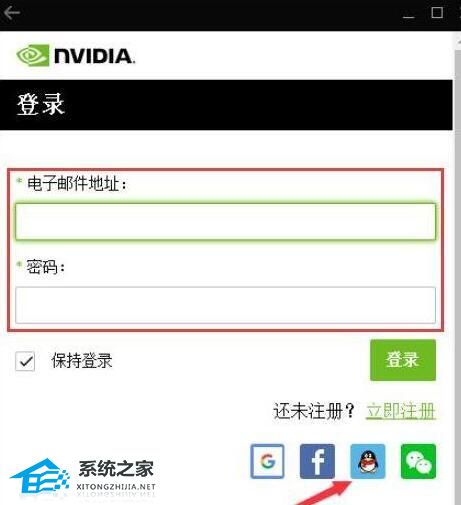 3、登录后,点击左上方的“驱动程序”。 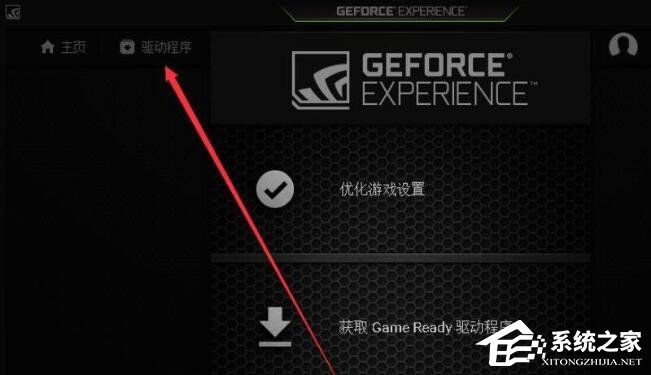 4、会自动检测电脑使用的显卡和驱动版本,有新版本的话会提示。 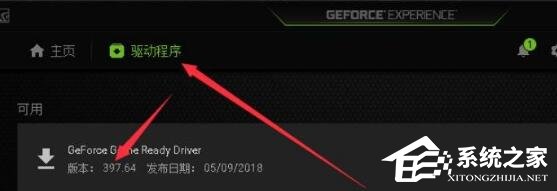 5、下载最新的驱动。 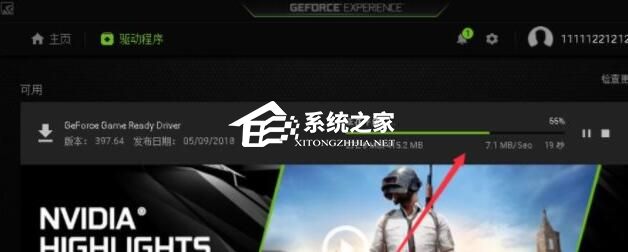 6、下载完成后点击“快速安装”或者选择“自定义安装”即可。  |